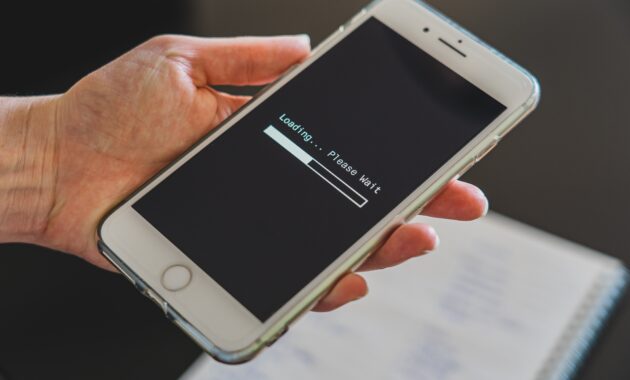
Smartphone adalah salah satu alat komunikasi penting di era modern ini. Namun smartphone juga sangat tergantung pada jaringan internet ataupun Wi-Fi.
Tidak bisa terhubung ke jaringan Wi-Fi adalah salah satu masalah yang sering timbul dalam penggunaan smartphone.
Masalah ini dapat menghambat pengguna dalam mengakses internet dan menggunakan fitur-fitur yang membutuhkan koneksi Wi-Fi.
Namun Anda tidak perlu khawais, berikut adalah beberapa cara yang dapat membantu Anda mengatasi masalah sambungan Wi-Fi pada smartphone Anda:
Periksa Jarak Antara Smartphone dan Router Wi-Fi

Jarak antara smartphone dan router Wi-Fi yang terlalu jauh dapat menyebabkan masalah koneksi. Pastikan smartphone Anda berada dalam jangkauan yang cukup dekat dengan router Wi-Fi.
Cobalah untuk mendekatkan smartphone Anda ke router atau pindah ke area dengan sinyal Wi-Fi yang lebih kuat. Selain itu pastikan tidak ada benda yang menghalangi antenna dari router Wi-Fi Anda.
Restart Router Wi-Fi dan Smartphone Anda

Langkah pertama yang dapat Anda lakukan adalah merestart router Wi-Fi dan smartphone Anda. Matikan router Wi-Fi selama beberapa detik, kemudian hidupkan kembali.
Selanjutnya, restart juga smartphone Anda. Hal ini dapat membantu memperbaiki masalah sementara yang menyebabkan smartphone tidak bisa terhubung ke jaringan Wi-Fi.
Lakukan berulangkali hingga Wi-Fi dapat tersambung kembali.
Pengaturan Wi-Fi di Smartphone Anda
Pastikan pengaturan Wi-Fi di smartphone Anda telah diaktifkan. Buka pengaturan Wi-Fi dan pastikan tombol Wi-Fi dalam posisi “On” atau “Aktif”.
Disamping itu, Anda juga harus pastikan bahwa smartphone Anda terhubung ke jaringan Wi-Fi yang benar dan memasukkan kata sandi dengan benar.
Bersihkan Cache dan Data Aplikasi Wi-Fi
Cache dan data aplikasi Wi-Fi yang terakumulasi seiring waktu dapat mempengaruhi kinerja koneksi Wi-Fi di smartphone Anda.
Anda dapat membersihkan cache dan data aplikasi Wi-Fi secara teratur untuk memperbaiki masalah ini.
Buka pengaturan smartphone Anda, pilih aplikasi, dan cari aplikasi Wi-Fi. Pilih opsi “Clear Cache” dan “Clear Data” untuk membersihkan cache dan data aplikasi Wi-Fi.
Perbarui Sistem Operasi dan Aplikasi
Sistem operasi dan aplikasi yang tidak terbarukan dapat menyebabkan masalah koneksi Wi-Fi di smartphone Anda.
Pastikan Anda tidak melewati untuk mengupdate sistem operasi smartphone Anda ke versi terbaru. Selain itu, periksa juga apakah ada pembaruan untuk aplikasi Wi-Fi atau aplikasi yang terkait dengan koneksi internet.
Update sistem operasi dan aplikasi dapat membantu memperbaiki bug dan masalah yang dapat menyebabkan smartphone tidak bisa terhubung ke jaringan Wi-Fi.
Lupakan Jaringan Wi-Fi dan Hubungkan Kembali
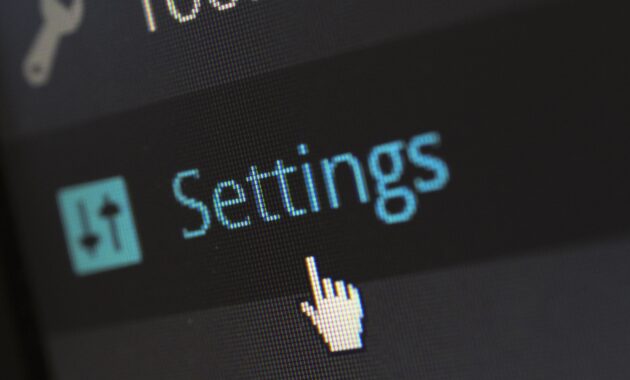
Jika smartphone Anda sebelumnya pernah terhubung ke jaringan Wi-Fi yang sama, cobalah untuk melupakan jaringan tersebut dan hubungkan kembali.
Buka pengaturan Wi-Fi, cari jaringan Wi-Fi yang ingin Anda lupakan, dan pilih opsi “Forget” atau “Lupakan”. Setelah itu, cari jaringan Wi-Fi tersebut kembali dan masukkan kata sandi jika diperlukan.
Reset Pengaturan Jaringan
Jika semua langkah di atas tidak berhasil, Anda dapat mencoba untuk mereset pengaturan jaringan di smartphone Anda.
Buka pengaturan smartphone Anda, cari opsi “Reset Network Settings” atau “Reset Pengaturan Jaringan”, dan ikuti petunjuk yang diberikan.
Perlu diingat bahwa reset pengaturan jaringan akan menghapus semua pengaturan jaringan yang ada, termasuk jaringan Wi-Fi yang telah disimpan.
Kesimpulan
Mengatasi masalah smartphone yang tidak bisa terhubung ke jaringan Wi-Fi dapat dilakukan dengan beberapa langkah sederhana.
Pastikan jarak antara smartphone dan router Wi-Fi cukup dekat, restart router Wi-Fi dan smartphone Anda, periksa pengaturan Wi-Fi di smartphone Anda, bersihkan cache dan data aplikasi Wi-Fi, perbarui sistem operasi dan aplikasi, lupakan jaringan Wi-Fi dan hubungkan kembali, serta reset pengaturan jaringan jika diperlukan.
Dengan mengikuti tips-tips tersebut, Anda dapat memperbaiki masalah koneksi Wi-Fi di smartphone Anda dan kembali dapat menggunakan internet dengan lancar.

